最近很多大一新生都遇到了笔记本连不上校园网认证页面的情况。不知道怎么解决。别担心。首先,确保计算机网络连接正常。下面小编今天就来分享两个解决方案。亲测有效,希望能帮助到遇到同样问题的朋友。![]() 小修Win10 Pro 19045.2913纯紧凑型x64 V2023
小修Win10 Pro 19045.2913纯紧凑型x64 V2023
2.单击& ldquo在左侧边栏中;现状& rdquo菜单项。单击& ldquo在右边打开的窗口中。网络重置& rdquo快速链接。

3.此时,网络重置窗口将会打开,并单击& ldquo在橱窗里。重置& rdquo现在。按钮。单击立即重置,计算机将重新启动。

4.重启后,电脑的WIFI会被关闭。右键单击& ldquo开始& rdquo菜单,然后单击& ldquo运行& rdquo,或者直接按快捷键& ldquowindows键+R键& rdquo。
5.输入services.msc,然后单击确定。

6.然后在服务列表中找到WLAN AutoConfig,点击打开服务,然后直接点击WIFI连接,就会弹出登录界面。按照学校给的账号密码登录就可以了。

方法2
1.连接到校园网络后,单击打开和网络共享中心。

2.点按“无线局域网”以进入无线局域网状态。

3.单击网络和共享中心中的无线网络连接,查看详细信息。

4.查看详细信息后,单击属性并检查Internet协议版本4和Internet协议版本6。

5.检查Internet协议版本4和Internet协议版本6,然后单击属性。检查自动获取的IP地址和自动获取的DNS服务器地址,然后单击确定。

6.断开校园网再重新连接会自动弹出登录页面。
 小白号
小白号










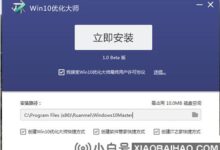



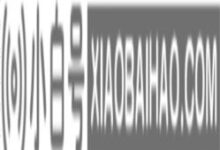
评论前必须登录!
注册